本文介绍了TP-Link TL-WR706N无线路由器,在"Repeater:中继模式"下的上网设置方法,TL-WR706N工作 在"Repeater:中继模式"时,主要作用是用来放大(中继)无线网络(Wi-Fi)的信号,并且放大后的无线信号名称和原来的信号名称是一样的。

例如:在客厅安装了一台无线路由器,并设置了无线网络,但是在卧室搜索不到无线信号。这时候可以在卧
室安装TL-WR706N迷你无线路由器,并设置为"Repeater:中继模式";TL-WR706N路由器就会接收客厅无线路
由器的WiFi信号,然后再发射出来,让卧室的无线设备可以搜索到该无线信号。
步骤一:准备工作:
1、请先弄清楚需要被放大的无线信号名称、无线密码、信道、加密方式等参数,并记录下来。
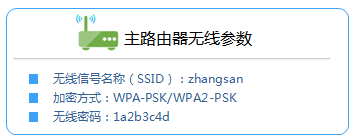
2、把TL-WR706N路由器通电,然后把TL-WR706N路由器上的模式开关拨动到AP模式,如下图所示

步骤二、设置电脑IP地址
在设置TL-WR706N路由器之前,请先手动设置本地连接的IP地址,如下图所示,这里指的是笔记本电脑上无
线网卡的IP地址。

步骤三、无线连接到TL-WR706N路由器无线网络
电脑搜索并连接TL-WR706N路由器的信号(路由器默认SSID为:TP-LINK_XXXXXX(MAC地址后六位),可在路 由器底部标贴上查看到MAC地址。
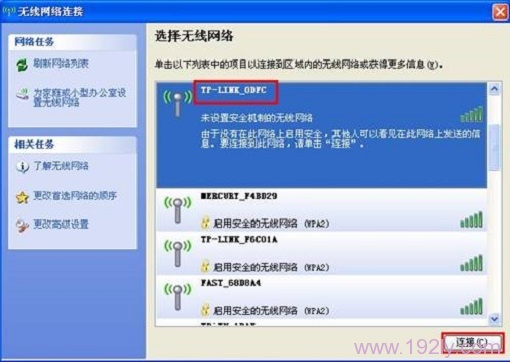
步骤四、登录到TL-WR706N路由器设置界面
1、打开电脑桌面上的IE浏览器,清空地址栏并输入192.168.1.253(管理地址),回车后页面会弹出登录框(输入192.168.1.253打不开?请点击阅读:192.168.1.253打不开的解决办法 )

2、在登录密码框中,输入路由器默认的用户名和管理密码:admin,点击 登录,进入管理界面。
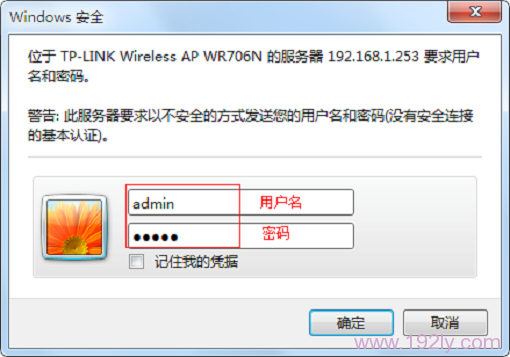
步骤五:TL-WR706N Repeater模式设置
1、运行设置向导:进入路由器的管理界面后,点击“设置向导”——>点击“下一步”。
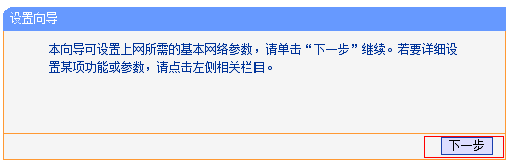
2、选择工作模式:这里需选择“Repeater:中继模式”——>点击“下一步”。

3、扫描信号:点击“扫描”。
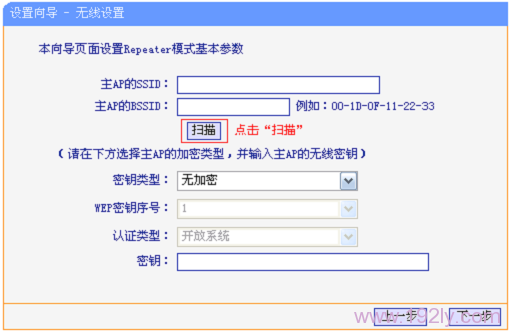
4、在扫描结果中,找到需要被放大的无线信号名称(本例是:zhangsan)——>点击“连接”。
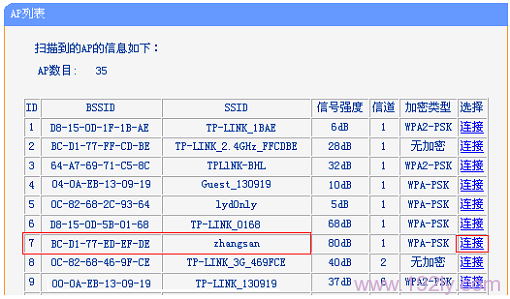
注意:如果扫描不到对应信号,请确认主路由器已开启无线功能,且尝试减小路由器之间的距离。
5、输入无线密钥:“密钥类型”请选择与被放大的无线信号的密钥类型一致——>“密钥”请输入被放大的
无线网络密码——>点击“下一步”。
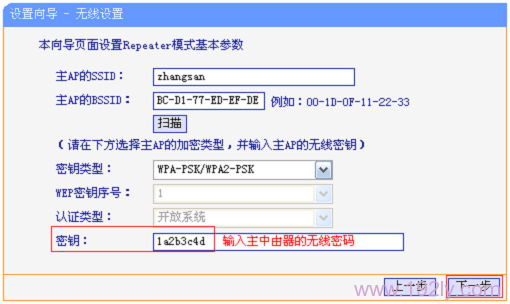
6、重启路由器:点击“重启”——>会弹出重启提示对话框,再次点击“确定”。
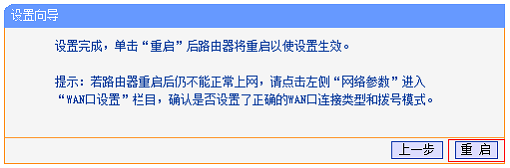
步骤六:无线设备上网
至此,就完成了TP-Link TL-WR706N无线路由器的在"Repeater:中继模式"下设置。无线终端连接到TL-
WR706N路由器的无线信号(本例是:zhangsan),台式电脑通过网线连接到路由器的有线接口即可上网。
注意,需要把无线设备的IP地址设置为自动获得,才能够上网的,如下图所示。

相关文章:
4、TP-Link TL-WR706N无线路由器-Router模式设置
5、TP-Link TL-WR706N无线路由器"AP:接入点模式"设置
原创文章,作者:陌上归人,如若转载,请注明出处:http://luyouqi.baihuahai.com/router-settings/tp-link/tl-wr706n-repeater.html
